Miroir, mon beau miroir, qui a le plus beau chat Twitch ?
Avant d'en venir aux nombreuses options avec lesquelles vous pouvez ajuster de manière optimale votre chat, nous nous concentrerons d'abord sur son apparence visuelle.
Options d’affichage
En tant que streamer professionnel, il ne fait aucun doute que vous devez faire attention à votre chat et agir en conséquence. Pour ce faire, vous avez deux possibilités - mais le choix dépend de votre configuration.
Si vous n’avez qu’un seul écran, vous n’avez pas à vous poser la question « où », il est bien plus important de savoir « comment ». Pour éviter d'avoir à passer d'une fenêtre à l'autre, le logiciel Restream Stream and Chat vous aide à afficher les deux en même temps - et vos spectateurs ne le verront pas.
Une autre solution consiste à utiliser un smartphone ou une tablette comme second écran improvisé.
Le chat pour vos viewers
La méthode évidente est que vos viewers peuvent voir le chat sur le côté droit de votre stream sur Twitch.tv. Une autre façon consiste à intégrer le chat sur votre overlay. Ainsi, votre relation avec la communauté grandit et donne à l’ensemble un côté plus professionnel.
Avec l'aide des modules de Streamlabs OBS et des skins adaptés inclus dans nos packs premium, vous pouvez facilement intégrer le chat sur votre overlay en fonction de votre design. Cela n'est pas seulement utile pour la discussion pure, mais aussi avant, pendant ou après le stream - bref, à chaque fois que vous souhaitez avoir le chat au premier plan. Vous pouvez trouver des overlays de discussion ici!
En plus des options habituelles, vous pouvez personnaliser le module de chatbox dans Streamlabs selon vos goûts, à la fois esthétiquement et fonctionnellement. Pour cela, nous vous recommandons de regarder cette vidéo : https://www.youtube.com/watch?v=s_q-MHt2VSc
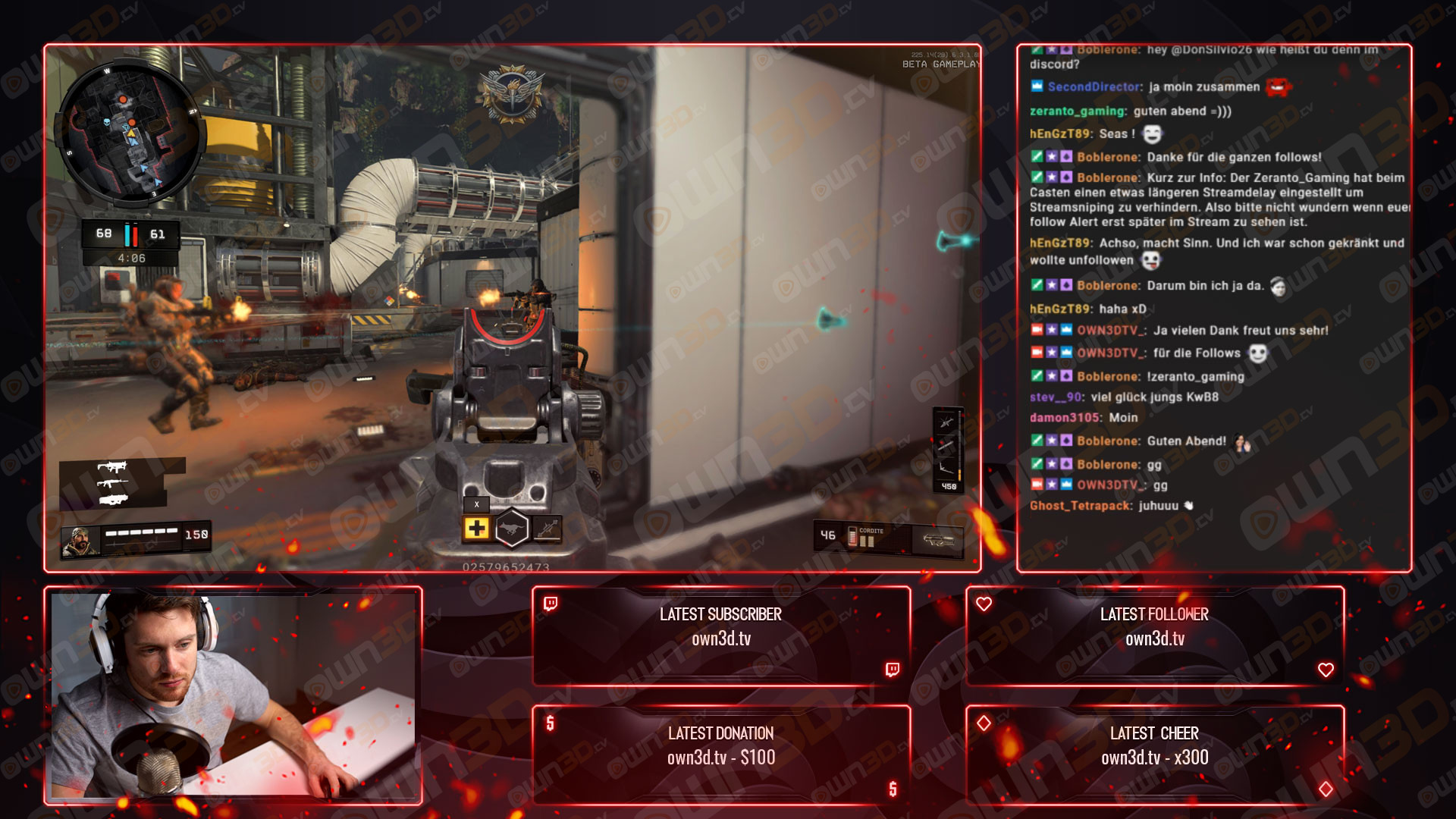 | 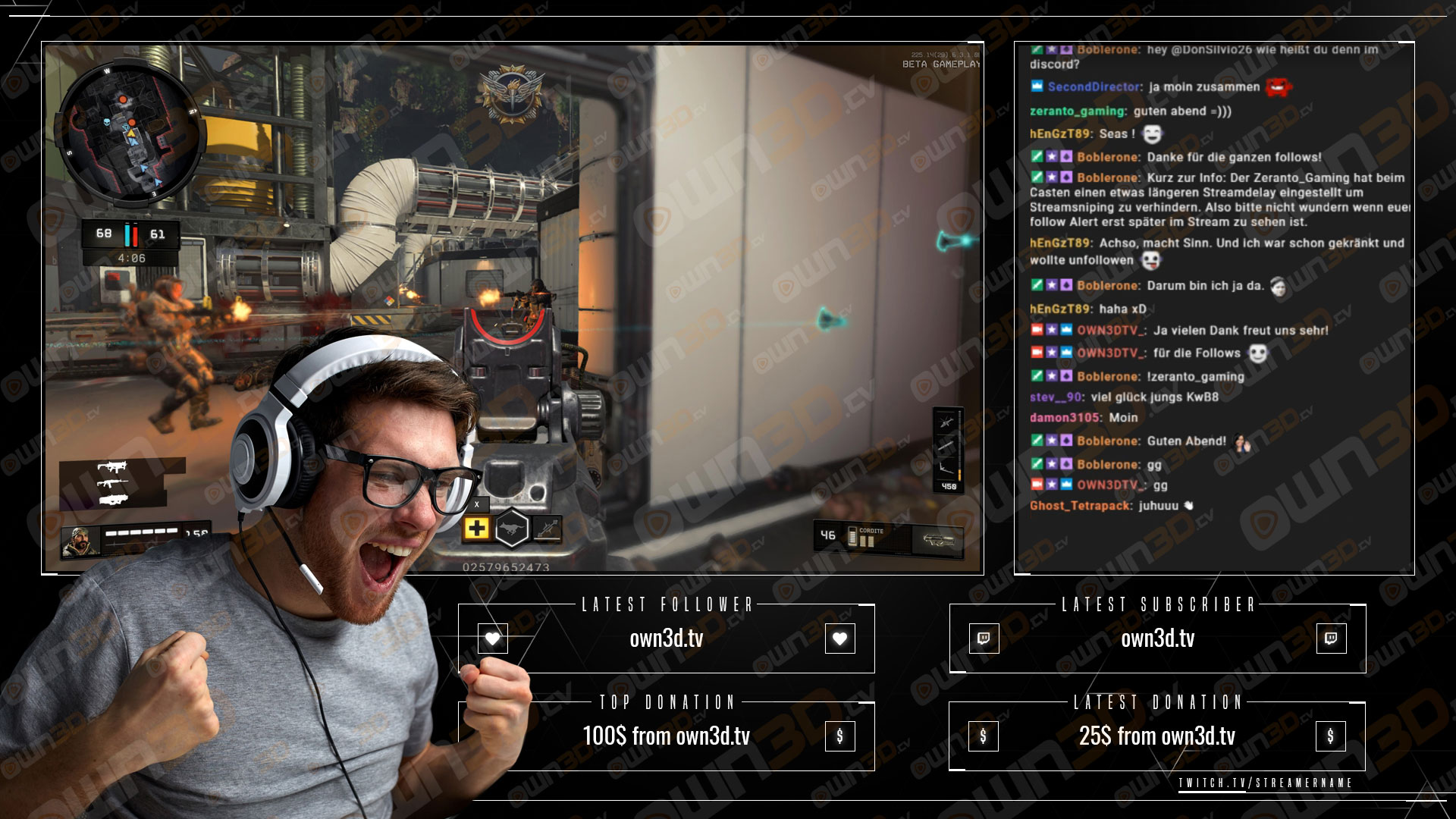 |
Paramètres Twitch que vous devez ajuster
En plus de Streamlabs, il existe un certain nombre de paramètres sur Twitch qui devraient également attirer votre attention. Ceux-ci auront un impact sur l’activité de votre chat.
Tous les viewers ne viennent pas nécessairement à vous avec de bonnes intentions ou n'ont pas que des commentaires positifs à vous faire. Il est tout à fait normal que les choses puissent être positives, mais il y a aussi des gens qui abusent de leur façon de choisir des mots.
Pour éviter cela, vous avez la possibilité de créer ou d’ajouter une liste de mots interdits dans les paramètres Twitch (AutoMod).
Vous pouvez également régler la sensibilité du filtrage des mots. Ainsi, certains messages ne seront pas du tout envoyés dans le chat et vous n'entrerez en conflit avec personne.
En outre, vous devez également prendre en compte les questions suivantes concernant les paramètres :
- Seuls les utilisateurs avec une adresse e-mail vérifiée sont-ils autorisés à discuter ? - Empêche certains spammeurs
- Autorisez-vous vos spectateurs à publier des liens ? - Empêche partiellement la publicité extérieure
- Voulez-vous ajouter un délai sur le chat afin que vos modérateurs puissent filtrer immédiatement les messages négatifs ? - Augmente la bonne humeur dans le chat
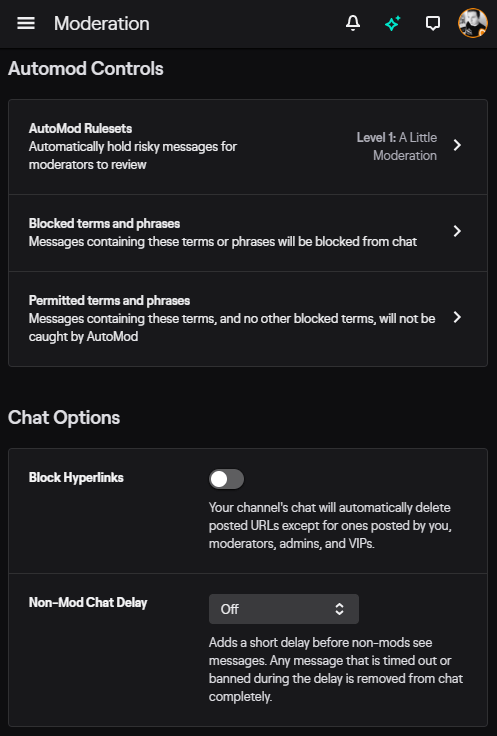
Chatbots
Les chatbots, comme celui de Streamlabs par exemple, sont un soutien supplémentaire. Ceux-ci peuvent envoyer les liens de vos réseaux sociaux, faire des commentaires amusants ou rendre la conversation dans le chat plus légère.
Modérateurs
Afin de ne pas vous détourner du jeu et de divertir votre public, vous pouvez engager des modérateurs pour s'occuper de cela.
Ils devraient être des personnes de confiance. Twitch propose un tableau de bord complet avec de nombreuses fonctions utiles pour eux. Vos modérateurs peuvent également s’occuper des avertissements et du bannissement des utilisateurs (liste noire).
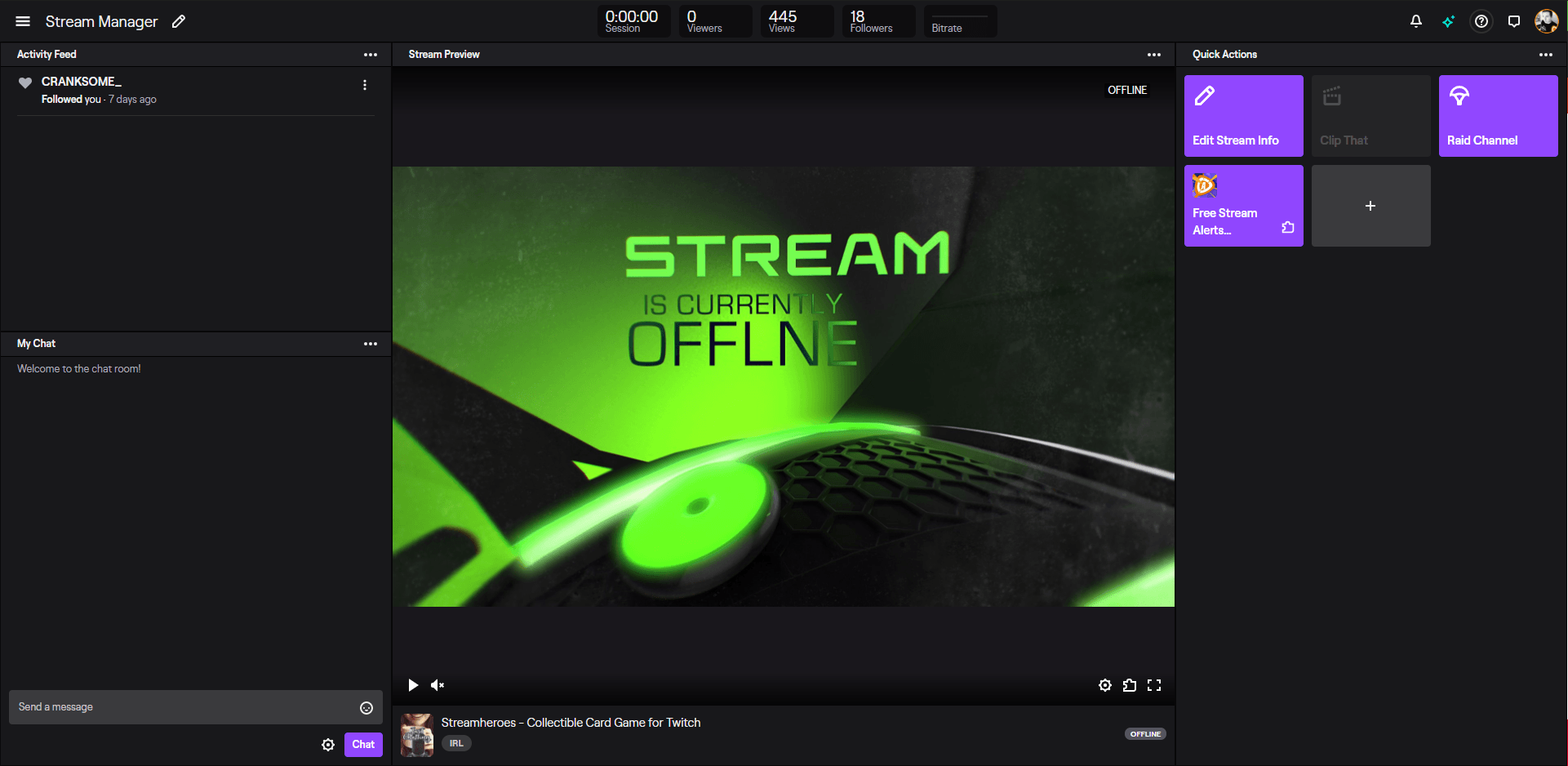
Comment interagir au mieux avec vos viewers dans le chat
Outre toutes les questions théoriques, c'est la partie la plus essentielle de cet article. Toutes les fonctionnalités sont inutiles si votre chat n'est pas assez bien alimenté par vous-même.
Comme expliqué dans l'article “La préparation du stream est la clé”, la première étape est toujours la préparation : posez des questions à vos viewers et réfléchissez à ce dont vous voulez parler. Vous devriez également toujours accueillir les nouveaux viewers et followers. Ayez toujours une attitude positive.
Surtout au début, il est important que vous interagissiez constamment avec votre chat. Si vous avez plus de viewers par la suite, le chat vivra également de lui-même, car les viewers interagiront les uns avec les autres.
Un dernier conseil : évitez les discussions qui traitent de politique, de religion ou d’autres sujets sensibles. Ils peuvent rapidement se retourner contre vous.



































